8 sposobów radzenia sobie z włożonym dyskiem nie jest odczytywany przez ten komputer Błąd na komputerze Mac (09.16.25)
Jedynym sposobem uzyskania dostępu do urządzeń pamięci masowej, takich jak dysk flash, karta SD lub zewnętrzny dysk twardy, jest włożenie ich do komputera Mac.
Jeśli dysk systemowy lub pliki są uszkodzone, możesz otrzymać komunikaty o błędach, które uniemożliwią Ci dostęp do zawartości urządzenia. Może to być denerwujące, ponieważ nie możesz przeglądać plików, w tym zdjęć, dokumentów, filmów i innych.
Błąd „Włożony dysk nie jest odczytywany przez ten komputer” na komputerze Mac jest jednym z typowych dysków błędy, które mogą uniemożliwić dostęp do dysku lub dysku włożonego do komputera Mac. Ten przewodnik powinien dać Ci pełny przegląd tego, czym jest ten błąd i dlaczego się dzieje, wraz z listą metod jego naprawy.
Co to jest „Włożony dysk nie jest odczytywany przez ten komputer” Błąd na komputerze MacPodobnie jak inne systemy operacyjne, macOS obsługuje dostęp zarówno do wewnętrznego dysku twardego, dysku SSD, jak i dysku zewnętrznego. Wspomnianym dyskiem zewnętrznym może być dysk USB, zewnętrzny dysk twardy, pendrive, karta pamięci, dysk SSD lub inne urządzenie z systemem iOS. Po podłączeniu do komputera Mac powinien zostać automatycznie rozpoznany przez system, pod warunkiem, że włożony dysk nie jest uszkodzony. Jeśli system nie może odczytać, włożony dysk nie jest nieczytelny, pojawi się komunikat o błędzie, który mówi:
Włożony dysk nie jest odczytywany przez ten komputer.
Zostanie wyświetlony trzy opcje wraz z komunikatem o błędzie: Zainicjuj, Ignoruj i Wysuń.
Jeśli używasz starszej wersji systemu macOS, oto komunikat o błędzie, który otrzymasz:
dysk jest nieczytelny przez ten komputer, czy chcesz zainicjować dysk?
Niektórzy użytkownicy, których dotyczy problem, zauważyli, że problem występuje na każdym dysku zewnętrznym, podczas gdy inni twierdzą, że ten nieczytelny błąd dysku pojawia się tylko po włożeniu określonego dysku zewnętrznego. Chociaż ostatnio pojawiło się wiele przypadków tego błędu w Catalinie i Big Sur, pojawiły się również doniesienia o tym błędzie w starszych wersjach Mac OS X.
Włożony dysk nie jest odczytywalny przez ten komputer” błąd nie pozwala użytkownikom na dostęp do zewnętrznego dysku/napędu. Istnieje wiele powodów, dla których pojawia się ten komunikat o błędzie komputera Mac, które omówimy w dalszej części tego artykułu.
Aby uzyskać obraz powagi problemu, wyobraź sobie, że pracujesz nad ważnymi danymi, które muszą być przesłane do Twojego komputera w celu przetworzenia. Ale po podłączeniu urządzenia zewnętrznego do systemu nie można otworzyć dysku z powodu komunikatu o błędzie „Włożony dysk nie jest odczytywany przez ten komputer”. Z powodu tego błędu nie możesz kontynuować tego, co robisz.
Gdy natkniesz się na ten błąd, nie panikuj. Wymieniliśmy najczęstsze przyczyny tego błędu i co możesz zrobić, aby go rozwiązać, aby uzyskać dostęp do ważnych danych.
Przyczyny „Włożony dysk nie jest odczytywany przez ten komputer” Błąd na komputerze MacWedług różnych raportów użytkowników istnieje kilka typowych scenariuszy, które mogą wywołać ten konkretny komunikat o błędzie. Oto niektóre z nich:
- Awaria dysku – Możliwe, że sam dysk lub tylko jego interfejs USB uległ awarii. W takim przypadku zalecane jest rozwiązanie do odzyskiwania danych.
- Dysk jest niesformatowany – ten konkretny błąd może również wystąpić, jeśli włożony dysk nie jest sformatowany lub jest sformatowany w systemie plików nieobsługiwanym przez Mac OS.
- Usterka oprogramowania WD — problem może wystąpić w przypadku dysków twardych WD z powodu wyścigu na magistrali 1394, który powoduje uszkodzenie spisu treści VCD przez inny reset magistrali.
- Dysk nie jest sformatowany w obsługiwanym formacie MAC OS X – Jeśli wcześniej używałeś tego samego dysku zewnętrznego na komputerze z systemem Windows, prawdopodobnie jest on sformatowany w formacie systemu plików nieobsługiwanym przez komputer Mac.
- Ataki wirusów. Jeśli Twój dysk został zaatakowany przez wirusa, struktura danych na dysku jest ponownie zapisywana, co powoduje, że jest on nieczytelny dla systemu operacyjnego Mac.
- Niewłaściwe operacje lub nagłe wyłączenie zasilania. Na przykład dysk został nagle usunięty, komputer został wymuszony ponownie lub doświadczył nagłego wyłączenia. Spowoduje to problemy z połączeniem.
- Uszkodzona tablica partycji lub system plików. System operacyjny musi polegać na tablicy partycji, systemie plików i innych informacjach o partycjach, aby zrozumieć, jak dysk organizuje dane. Gdy takie informacje zostaną uszkodzone, system operacyjny nie uzyska dostępu do dysku. W systemie Windows jest zwykle znany jako system plików RAW.
Niektórzy użytkownicy widzą błąd „Włożony dysk nie jest odczytywany przez ten komputer”, gdy tylko podłączą dysk zewnętrzny. Niektórzy użytkownicy, których dotyczy problem, zgłaszają, że problem występuje z każdym podłączonym urządzeniem USB, podczas gdy inni twierdzą, że monit pojawia się tylko z jednym dyskiem. W większości przypadków zgłaszany problem występuje w systemie macOS High Sierra, ale istnieją doniesienia o występowaniu w różnych wersjach systemu Mac OS X.
Jeśli sformatowałeś dysk na komputerze z systemem Windows, możliwość, że format to NTFS, który nie jest natywnie obsługiwany w systemie OS X. W takim przypadku możesz dodać funkcję odczytu i zapisu do woluminów NTFS za pomocą tego filmu.
Jeśli wiesz, że dysk jest nie NTFS i wcześniej uzyskaliśmy do niego dostęp za pomocą komputera Apple, polecam sprawdzić, czy urządzenie w ogóle go rozpoznaje. Można to osiągnąć, wykonując następujące kroki: 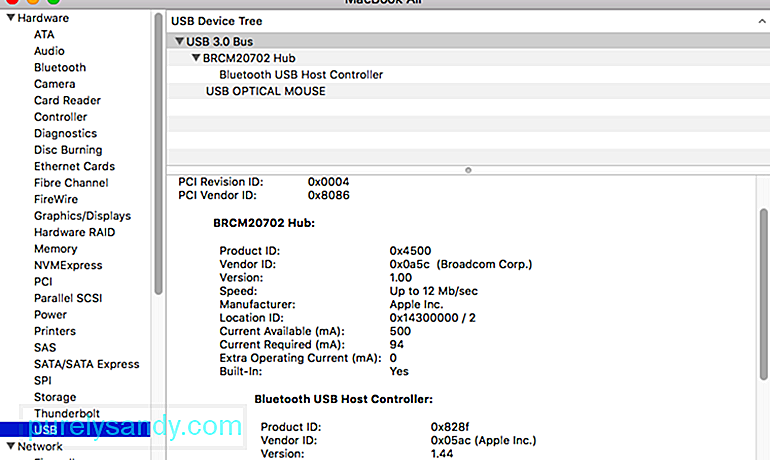
- Ten port jest uszkodzony i nie nadaje się do użytku: Wykluczono wejście/wyjście przez użycie innego urządzenia USB w tym porcie i funkcję weryfikacji.
- Dysk USB jest zły: wykluczony przez sprawdzenie, czy jest rozpoznawany na innym komputerze
- OS X nie rozpoznaje prawidłowo urządzeń USB (mało prawdopodobne, ale wszystko jest możliwe): Wykluczone przez wypróbowanie innych urządzeń i dysków USB
Aby oszczędzić Ci próbowania wielu potencjalnych poprawek za darmo, zachęcamy do rozpoczęcia od upewnienia się, że nie masz do czynienia z wadliwym dyskiem.
Możesz wykluczyć możliwość uszkodzony dysk po prostu podłączając inny zewnętrzny dysk twardy do komputera Mac. Może to być cokolwiek, od dysku flash do innego dysku zewnętrznego, po prostu upewnij się, że drugi dysk ma ten sam system plików, co ten, w którym wyświetlany jest błąd.
Jeśli nie pojawia się ten sam błąd z drugim dysk i pojawia się normalnie w aplikacji Finder, możesz stwierdzić, że problem nie jest spowodowany przez twój MAC. Prawdopodobnie masz do czynienia z problemem związanym z dyskiem zewnętrznym, na którym pojawia się błąd.
W przypadku, gdy napotykasz ten sam komunikat o błędzie tylko z każdym podłączonym dyskiem zewnętrznym, przejdź bezpośrednio do metody 4 (jeśli dotyczy). Jeśli pojawi się monit tylko z jednym konkretnym dyskiem, przejdź do następnej metody poniżej.
Istnieje sześć metod rozwiązywania podstawowych problemów i określania, czy nie można odczytać dysku (zewnętrzny dysk twardy, karta SD, USB dysk flash itp.) ma problem:
1. Sprawdź, czy dysk jest zaszyfrowanyJeśli po włożeniu zaszyfrowanego dysku pojawi się błąd nieczytelnego dysku, musisz otworzyć ten dysk za pomocą odpowiedniej aplikacji.
Na przykład, jeśli dysk jest zaszyfrowany przez BitLocker, macOS zgłasza również, że „włożony dysk nie jest odczytywany przez ten komputer” bez zainstalowanego narzędzia BitLocker dla komputerów Mac. W takim przypadku wypróbuj M3 BitLocker Loader dla Maca, aby uzyskać dostęp do dysku zaszyfrowanego funkcją BitLocker na Macu.
2. Sprawdź, czy system plików nie jest obsługiwany przez macOSSprawdź system plików dysku zewnętrznego, aby sprawdzić, czy system plików jest obsługiwany przez system macOS. Jeśli system macOS nie jest zgodny z tym systemem plików, włożony dysk nie jest odczytywany przez ten komputer Mac. Na przykład system plików ReFS nie jest obsługiwany przez macOS.
3. Sprawdź, czy dysk jest nowym dyskiem twardymJeśli jest to nowy dysk twardy, kliknij przycisk „Zainicjuj”, aby zainicjować ten dysk po wyświetleniu nieczytelnego błędu dysku. Po zainicjowaniu ten nowy dysk twardy będzie działał.
4. Sprawdź dysk na innym komputerzePodłącz ten nieczytelny dysk do innego komputera (Windows lub Mac) i sprawdź, czy można go odczytać. Jeśli ten błąd będzie się powtarzał, wypróbuj inne rozwiązania, jak poniżej.
5. Zmień kabel USB i port USBCzasami kabel USB lub port USB jest nie tak, że włożony dysk nie jest odczytywany przez ten komputer. W takim przypadku zmień inny kabel USB lub port USB i spróbuj ponownie.
6. Zresetuj port USBJeśli masz pewność, że port USB jest problemem, a nie samo urządzenie, pierwszą rzeczą, którą powinieneś zrobić, jest zresetowanie SMC. Jest to prosty proces, który różni się nieco w zależności od sprzętu Mac.
Rozwiązanie 2: Ponownie włóż zewnętrzny dysk twardy.Możesz spróbować po prostu ponownie podłączyć zewnętrzny dysk twardy do komputera Mac. Po prostu bezpiecznie usuń go z komputera Mac, a następnie podłącz ponownie. Następnie spróbuj uzyskać do niego dostęp i sprawdź, czy błąd nadal występuje. Jeśli ten błąd nadal występuje, przejdź dalej i wypróbuj następujące rozwiązania.
Rozwiązanie 3: Zaktualizuj sterowniki na komputerze Mac.Błąd nieczytelnego dysku może być również spowodowany nieaktualnym sterownikiem na komputerze Mac. Możesz sprawdzić sterowniki na komputerze Mac i zaktualizować je, wykonując następujące czynności:
Błąd braku możliwości odczytu dysku należy naprawić za pomocą pierwszej pomocy. Nie ma gwarancji, że zadziała, ale niektórzy użytkownicy, którzy napotkali ten sam komunikat o błędzie, zgłosili, że problem został rozwiązany.
Pierwsza pomoc to wbudowany system operacyjny Mac. Może sprawdzać i naprawiać błędy systemu plików na komputerze Macintosh HD, zewnętrznym dysku twardym, dysku USB, dysku flash, karcie SD itp. 
Kroki, aby naprawić nieczytelny dysk za pomocą pierwszej pomocy:
Poczekaj na zakończenie procedury. Jeśli otrzymasz komunikat o sukcesie, uruchom ponownie komputer Mac i sprawdź, czy dysk będzie czytelny.
Rozwiązanie 5: Sprawdź format systemu plików.Sprawdź format systemu plików zewnętrznego dysku twardego, karty SD, Pamięć flash USB lub inne urządzenia. Jeśli jest sformatowany w formacie NTFS, nie jest trudno zrozumieć, dlaczego jest nieczytelny na komputerze Mac. Aby to naprawić, przekonwertuj NTFS na FAT32.
Innym częstym powodem, dla którego możesz zobaczyć błąd „włożony dysk nie był odczytywany przez ten komputer”, jest to, że system plików jest sformatowany w NTFS.
Wielu użytkowników napotkało ten konkretny komunikat o błędzie z zewnętrznymi dyskami sformatowanymi w formacie NTFS, ponieważ system OS X nie będzie działał z NTFS. W takim przypadku najprawdopodobniej będziesz w stanie rozwiązać problem, konwertując format systemu plików na FAT32.
Ta sytuacja jest dość powszechna, jeśli dysk zewnętrzny był wcześniej używany na komputerze z systemem Windows.
p>
Ostrzeżenie: pamiętaj, że każda operacja tego rodzaju (formatowanie dysku) spowoduje usunięcie wszystkich danych znajdujących się na dysku.
Jeśli jesteś gotowy, aby przez to przejść, postępuj zgodnie poniższe kroki, aby ponownie sformatować dysk, który pokazuje błąd „włożony dysk nie był odczytywany przez ten komputer” na Fat32:
Jeśli tak się nie stało lub wyświetla ten sam komunikat o błędzie, przejdź do następnej metody poniżej.
Rozwiązanie 6: Zainicjuj disk.Technicznie rzecz biorąc, na samym początku dysku podzielonego na partycje znajduje się sektor o nazwie MBR (Master Boot Record), który przechowuje informacje o tym, jak partycje logiczne, w tym systemy plików, są zorganizowane na tym dysku.
W przypadku zupełnie nowego dysku użytkownicy muszą przypisać takie informacje do dysku, aby system operacyjny mógł uzyskać do niego prawidłowy dostęp. W przypadku używanego dysku (którego dane są już na nim zapisane), jeśli dysk stanie się niedostępny z powodu uszkodzenia MBR, użytkownicy muszą odbudować MBR. Proces (re)kompilacji MBR nazywa się inicjalizacją dysku.
Zazwyczaj inicjowanie dysku powoduje ponowne partycjonowanie lub sformatowanie dysku w celu naprawienia nieznanych błędów logicznych, co spowoduje usunięcie danych z dysku.
Dlatego to rozwiązanie można zastosować tylko wtedy, gdy ten dysk jest nowy lub masz kopię zapasową używanego dysku.
Jak zainicjować nieczytelny dysk?
Uwaga: Jeśli na tym dysku znajdują się ważne dane, NIE INICJALIZUJ go bezpośrednio. Zamiast tego musisz najpierw odzyskać utracone dane z nieczytelnego dysku. 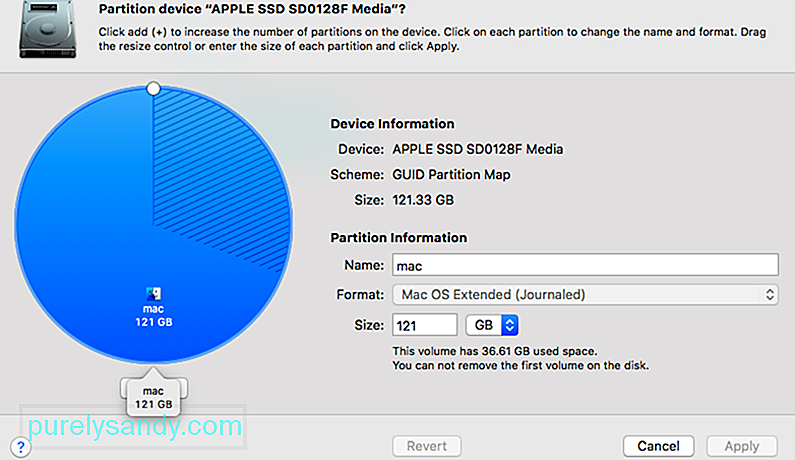
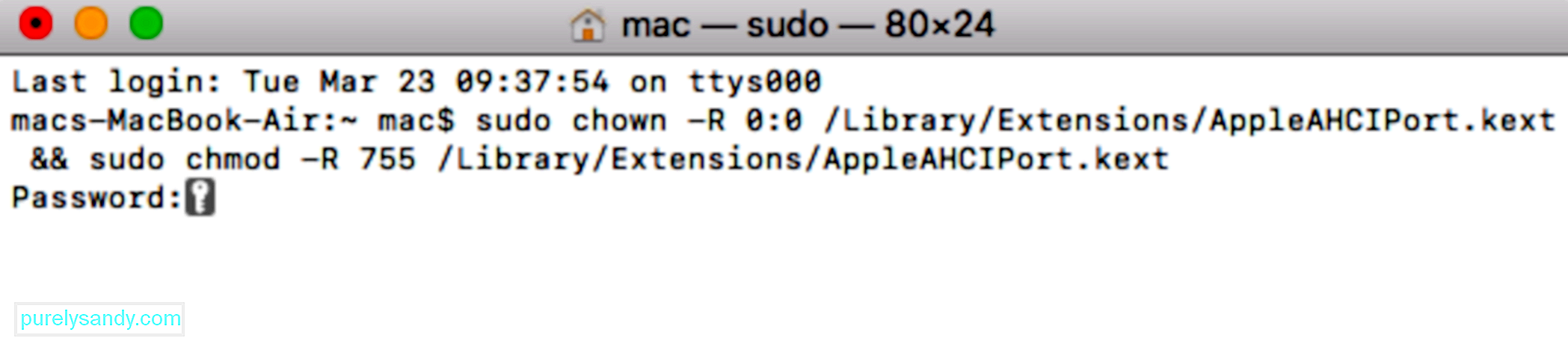 Jeśli podczas uruchamiania Hackintosha MacOS 10.13.x High Sierra w połączeniu z Clover Bootloader napotykasz błąd „włożony dysk nie był odczytywany przez ten komputer”, masz do czynienia z niezwykle popularnym błędem, który zmierzyło się wielu innych użytkowników.
Jeśli podczas uruchamiania Hackintosha MacOS 10.13.x High Sierra w połączeniu z Clover Bootloader napotykasz błąd „włożony dysk nie był odczytywany przez ten komputer”, masz do czynienia z niezwykle popularnym błędem, który zmierzyło się wielu innych użytkowników.
Wielu użytkowników korzystających z tej samej wersji Maca zgłosiło, że problem został rozwiązany po zastosowaniu łatki zdolnej do usunięcia błędu. Pamiętaj jednak, że został opracowany przez niezależnych programistów w żaden sposób nie związany z Apple.
Ostrzeżenie: ten błąd wystąpi tylko wtedy, gdy używasz Hackintosh MacOS 10.13.x High Sierra z Clover Bootloader. Jeśli napotkasz ten problem na innym (czystym) systemie MacOS, nie wykonuj poniższych kroków, ponieważ nie będą one dotyczyć Twojej obecnej sytuacji.
- sudo chown -R 0:0 /Library/Extensions/AppleAHCIPort.kext && sudo chmod -R 755 /Library/Extensions/AppleAHCIPort.kext
- sudo touch /System/Library/Extensions && sudo kextcache -u /
Nie jest niemożliwe do usunięcia błędu „Włożony dysk nie jest odczytywany przez ten komputer” na komputerze Mac. Jednak w codziennym życiu i pracy lepiej korzystaj z dysków do przechowywania danych i komputera w dobry sposób, aby zapewnić bezpieczeństwo danych. W końcu niektóre poważne sytuacje mogą uniemożliwić odzyskanie danych.
Oto trzy rzeczy, które możesz zrobić:
- Właściwie wysuwaj dysk zewnętrzny — dyski zewnętrzne, takie jak dyski flash USB, karty SD, karty pamięci, zewnętrzne dyski twarde i inne, można łatwo uszkodzić, jeśli zawsze wyjmiesz je z komputera w niewłaściwy sposób. Na przykład, jeśli dysk flash USB jest nadal używany, niegrzeczne i częste wyjmowanie go może pewnego dnia go uszkodzić. Dlatego za każdym razem, gdy musisz usunąć dysk zewnętrzny z komputera Mac, wybierz bezpieczne wysunięcie go w Narzędziach dyskowych.
- Regularnie twórz kopie zapasowe ważnych danych na dysku – zwykle używana metoda przechowywania danych bezpieczne jest utworzenie kopii zapasowej. Dobrze znanym narzędziem do tworzenia kopii zapasowych w systemie Mac OS jest przystawka Time Machine. Możesz go użyć do automatycznego tworzenia kopii zapasowych wszystkich plików, w tym aplikacji, muzyki, zdjęć, poczty e-mail, dokumentów i plików systemowych. Jeśli nie wiesz, jak korzystać z Time Machine, możesz sprawdzić ten przewodnik lub rozważyć alternatywy Time Machine.
- Używaj zaawansowanego systemu plików – Aby mieć pewność, że możesz normalnie korzystać z zewnętrznego dysku na Macu, lepiej użyj zaawansowanego systemu plików, takiego jak NTFS, APFS, HFS+.
Problem „Włożony dysk nie jest odczytywany przez ten komputer” jest bardzo powszechny wśród użytkowników komputerów Mac i może być spowodowany różnymi przyczynami, takimi jak wirusy, wadliwe połączenia, przerwy w dostawie prądu i nieprawidłowe działanie komputera Mac itp. Po wystąpieniu tego błędu jest napotkany; nie pozwoli Ci uzyskać dostępu do Twoich danych. Dlatego wymaga to jak najszybszego naprawienia!
Wymieniliśmy kilka rozwiązań, które pomogą Ci przezwyciężyć problem, ale zastosowanie tych rozwiązań może prowadzić do utraty danych. Dlatego konieczne staje się przywrócenie wszystkich cennych danych przed przejściem do rozwiązań.
Wideo YouTube.: 8 sposobów radzenia sobie z włożonym dyskiem nie jest odczytywany przez ten komputer Błąd na komputerze Mac
09, 2025

